
Paskelbta
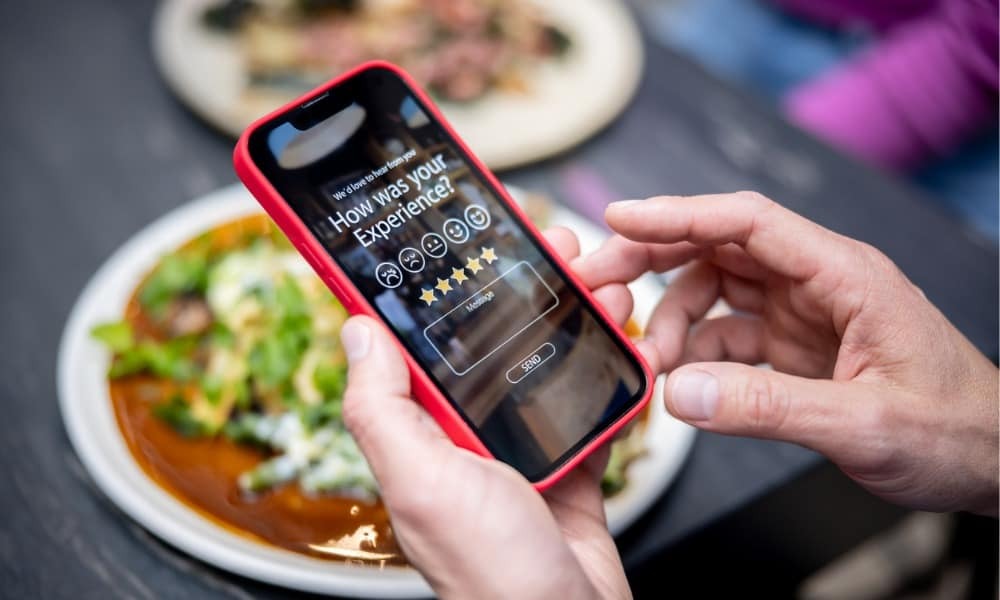
Ar pavargote nuo to, kad jūsų iPhone ekranas keičia orientaciją, kai to nenorite? Sužinokite, kaip išjungti ekrano pasukimą „iPhone“ čia.
Ar pavargote apversti „iPhone“, kad jis būtų rodomas tinkama kryptimi? Jūsų iPhone ar iPad gali greitai pakeisti orientaciją kai to nenori. Tokiu atveju norėsite išjungti ekrano sukimąsi „iPhone“.
Tai erzina, kai braukiate per programą vertikalioje padėtyje ir ji staiga pasikeičia į gulsčią padėtį. Kai apverčiate telefoną, užtrunka šiek tiek laiko, kol grįšite į portreto rodinį, arba ne.
Gali tekti iš naujo paleisti programą, kad atkurtumėte portreto režimą. Laimei, galite išjungti ekrano sukimąsi „iPhone“ atlikdami toliau nurodytus veiksmus.
Kaip išjungti ekrano pasukimą „iPhone“.
Portreto režimas yra tada, kai laikote iPhone vertikaliai, kad galėtumėte naudoti programas. Tai puikus režimas programoms naršyti ir turiniui skaityti. Žinoma, tai taip pat yra tinkamiausias būdas daryti ir peržiūrėti asmenukes.
Kraštovaizdžio vaizdas puikiai tinka žaisti žaidimus, žiūrėti ilgus vaizdo įrašus ir peržiūrėti tam tikras nuotraukas, pvz panoraminės nuotraukos.
Jei visada norite, kad „iPhone“ ar „iPad“ ekranas būtų portreto režimu, procesas yra nesudėtingas, todėl reikia perbraukti ir bakstelėti.
Norėdami užrakinti stačią orientaciją savo iPhone:
- Naudodami „iPhone“ arba „iPad“ braukite žemyn iš viršutinio dešiniojo ekrano kampo šalia įpjovos į ekrano valdymo centras.
- Bakstelėkite Sukimosi užraktas mygtuką.
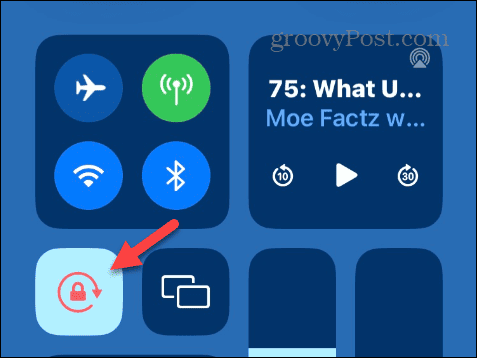
- Piktograma taps raudona ir bus rodomas pranešimas Portreto orientacijos užraktas: įjungtas.
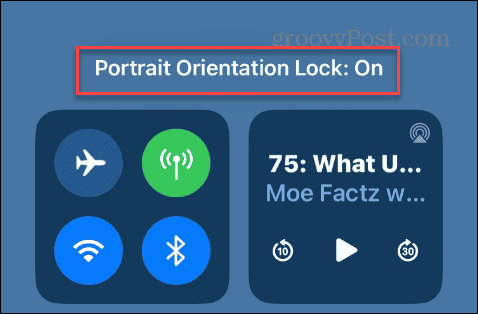
Kai užraktas bus įjungtas, telefonas veiks portreto režimu, kol išjungsite mygtuką. Tačiau svarbu atkreipti dėmesį, kad kai kurios programos vis tiek bus rodomos gulsčioje padėtyje, net jei įjungtas vertikalios orientacijos užraktas.
Vaizdo įrašų srautinio perdavimo programos, pvz „Disney Plus“. ir Maks pradėjus žiūrėti turinį, pagal numatytuosius nustatymus bus atidarytas gulsčiojo rodinio režimu. Taip pat atkreipkite dėmesį, kad iPad gali būti užrakintas ir gulsčioje, ir vertikalioje padėtyje.
Kaip išjungti portreto orientacijos užraktą „iPhone“.
Kartais galbūt norėsite, kad tinklalapio arba programos ekranas ekranas pasisuktų automatiškai. Kaip ir paprastumas užrakinti portreto režimą, galite jį atrakinti iš Valdymo centro.
Norėdami atrakinti stačią orientaciją savo iPhone:
- „iPhone“ arba „iPad“ įrenginyje braukite žemyn iš viršutinio dešiniojo ekrano kampo šalia įpjovos, kad būtų rodomas Valdymo centras.
- Bakstelėkite Sukimosi užraktas mygtuką.
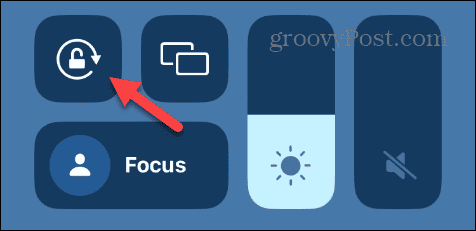
- Mygtukas grįš į įprastą spalvą ir a Portreto orientacijos užraktas: išjungtas pranešimas bus rodomas ekrano viršuje.
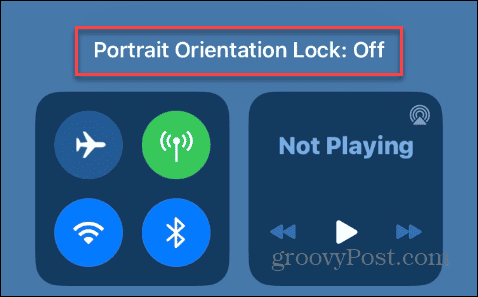
Kai portreto orientacijos nustatymas atrakintas, galite apversti ekraną vertikaliai, kad galėtumėte žiūrėti gulsčiame rodinyje, ir vertikaliai, kad būtų rodomas portreto režimas.
Kaip pasukti „iPhone“ ekraną jo nepakreipiant
Jei norite pakeisti ekrano orientaciją, tai galite padaryti nepakreipdami telefono naudodami „AssistiveTouch“ funkciją.
Norėdami įjungti „AssistiveTouch“ savo „iPhone“:
- „iPhone“ atidarykite Nustatymai > Pritaikymas neįgaliesiems.
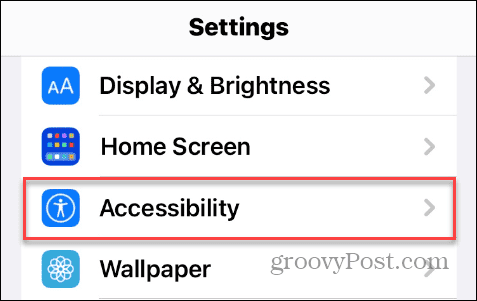
- Bakstelėkite Palieskite parinktis pagal Fizinis ir motorinis meniu skyrių.
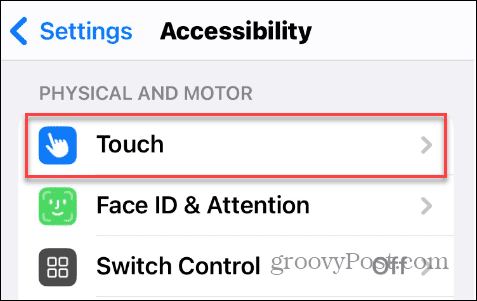
- Pasirinkite Padedantis, atstovaujantis, gelbėjantis prisilietimas variantas.
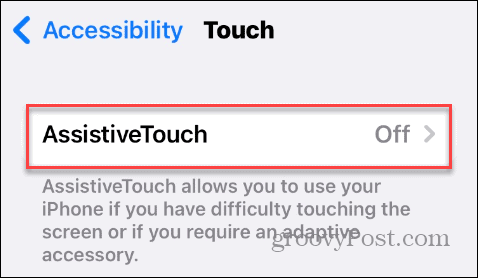
- Įjunkite Padedantis, atstovaujantis, gelbėjantis prisilietimas mygtuką.
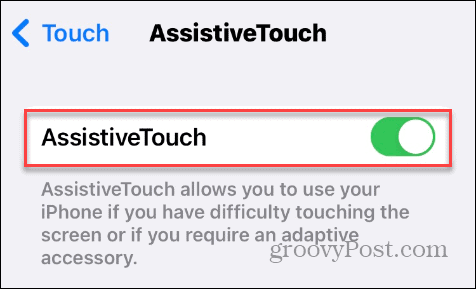
- Bakstelėkite Padedantis, atstovaujantis, gelbėjantis prisilietimas mygtuką dešiniajame ekrano centre.
- Kai pasirodys meniu, Įrenginys variantas.
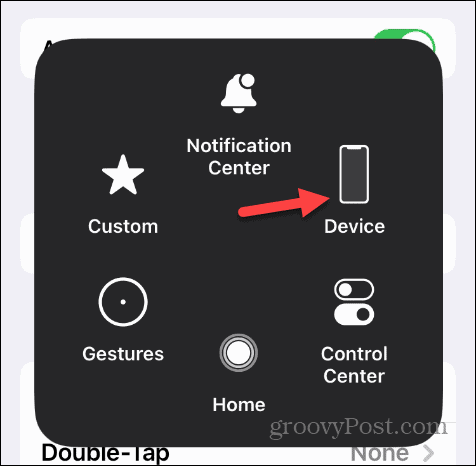
- Bakstelėkite Pasukti ekraną mygtuką.
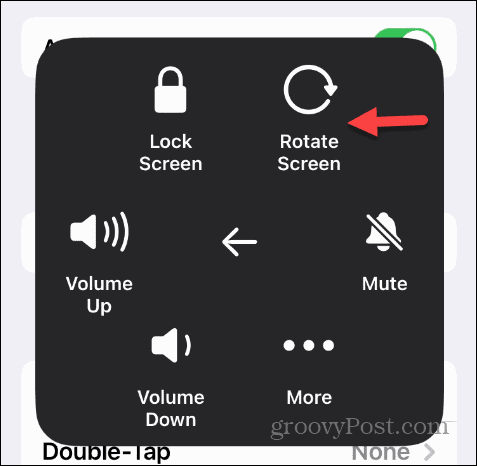
- Pasirinkite ekrano rodinį, kurį norite naudoti atidarytoje programoje.
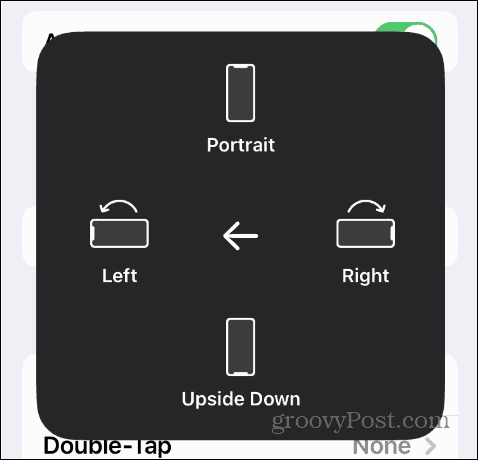
Atminkite, kad šios parinktys neveiks, jei įjungsite portreto orientacijos funkciją.
Ekrano orientacijos keitimas iPhone
Jei norite, kad „iPhone“ būtų portreto režimu, galite lengvai jį užrakinti valdymo centre – jį atrakinti taip pat paprasta. Kai užrakinsite nustatymą, jūsų telefonas liks portreto režimu, išskyrus kelias programas, kurios pagal numatytuosius nustatymus rodomos gulsčiojo režimu.
Yra ir kitų techninių įrenginių, kurių orientaciją galbūt norėsite pakeisti. Pavyzdžiui, galite pasukti vaizdo įrašą VLC ir pataisykite vaizdo ar nuotraukos orientaciją „iPhone“.. O jei turite „Android“ telefoną, patikrinkite, kaip tai padaryti pasukti vaizdo įrašą „Android“..
Galbūt jus taip pat domina ekrano pasukimas sistemoje „Windows“. arba mokytis pasukti tekstą „Google“ dokumentuose. Tu gali pasukti tekstą „Microsoft Word“. jei norite pasukti tekstą kampu arba 90 laipsnių.



